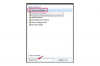Les touches dont les fonctions sont représentées en bleu sont accessibles via la touche "Fn" en bas à gauche
Les ThinkPad Lenovo ont des fonctions intégrées qui vous permettent de régler divers paramètres sur le moniteur, tels que la luminosité. Toutes ces fonctions peuvent être trouvées dans le Panneau de configuration ou en cliquant avec le bouton droit sur le bureau. Cependant, les ThinkPad de Lenovo, comme de nombreux ordinateurs portables, ont des touches sur le clavier qui remplissent une double fonction. Ces fonctions supplémentaires sont indiquées sur la touche en bleu. Tout comme vous utiliseriez la touche majuscule pour accéder aux caractères spéciaux au-dessus des chiffres, vous utilisez la touche bleue "Fn" dans le coin inférieur gauche pour accéder à ces fonctions spéciales. Les fonctions de contrôle de la luminosité sont deux de ces touches.
Étape 1
Examinez le clavier et localisez le bouton bleu "Fn" et toutes les touches qui ont une fonction identifiée par un symbole bleu. La plupart d'entre eux sont de petits idéogrammes qui représentent une fonction. Certains d'entre eux sont évidents, tandis que d'autres nécessiteront de consulter le manuel pour identifier ce qu'ils font.
Vidéo du jour
Étape 2
Trouvez les touches pour le contrôle de la luminosité du moniteur. Ceux-ci sont situés vers le coin supérieur droit. La touche pour augmenter la luminosité est partagée avec la touche "Accueil". La touche pour diminuer la luminosité est partagée avec la touche "Fin", juste en dessous.
Étape 3
Appuyez sur la touche bleue "Fn", et tout en la maintenant enfoncée, appuyez sur la touche "Accueil" ou "Fin". Lorsque vous le faites, vous verrez un affichage graphique vert apparaître sur l'écran montrant un curseur qui représente où vous vous trouvez sur l'échelle de luminosité et ce qui se passe à chaque pression de touche. Lorsque vous êtes satisfait de la luminosité, relâchez la touche "Fn".
Avertissement
De nombreuses fonctions souvent utilisées sont associées à ces touches, telles que la mise en veille de l'ordinateur portable, l'extinction du moniteur et le contrôle du volume. Cela vaut la peine de prendre le temps d'apprendre où se trouvent ces clés.